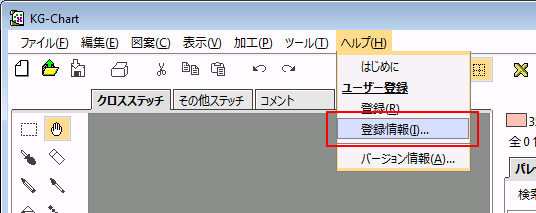クロスステッチ図案作成ソフト KG-Chart for Cross Stitchクロスステッチやハーダンガー刺繍等の図案作成ができます! |
iPhone/iPad/iPod Touch用のアプリができました。iTunesのApp Store から購入できます。詳しくはStitchSketchのページへどうぞ。
ユーザー登録情報の設定の方法
KG-Chartにユーザー登録キーを設定する方法を説明します。
クロスステッチ版、ビーズ織り版とも同じ方法です。
必ず、「Pro」版をダウンロード・インストールしてください。
スステッチ版は 「ダウンロードのページ」から、ダウンロードできます。
ビーズ織り版は 「ダウンロードのページ」から、ダウンロードできます。
インストールされているKG-Chartのバージョンは、メニューの「ヘルプ」から「バージョン情報」を選ぶと表示されます。
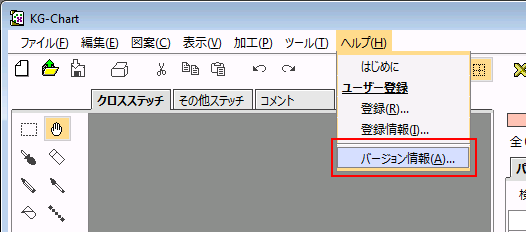
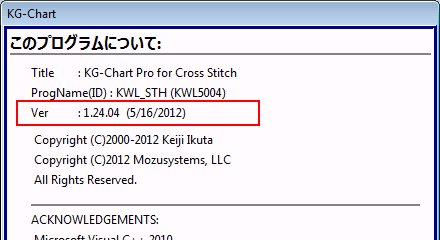
まず、KG-Chart起動後、メニューの「ヘルプ」を選び

さらに、「登録」を選びます。
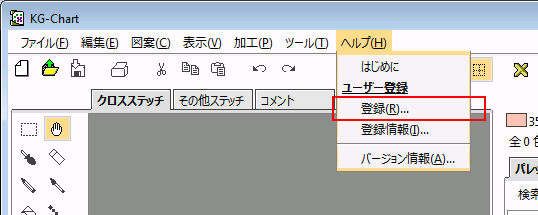
ダイアログボックスが表示されるので、ここに登録キーとお名前を入力します。
「氏名」の欄には、ご登録時のお名前を、「キー」の欄には当方からお送りした「登録キー」を入力します。
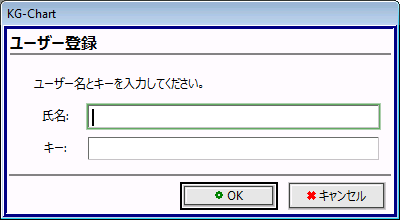
当方からのメールに記載されている登録キー全体を選択して、Ctrl+C でコピーし、(Ctrlキーを押しながら、Cを押します)登録ダイアログのキー入力のテキストボックスで Ctrl+V でペースト(Ctrlキーを押しながら、Vを押します)すると、確実に入力できます。
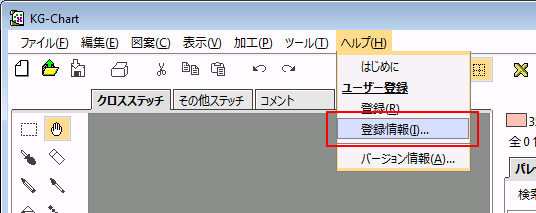

クロスステッチ版、ビーズ織り版とも同じ方法です。
最新版のインストール
まず、最新版の「KG-Chart Pro」インストールしてください。最新版は以下の場所からダウンロードできます。必ず、「Pro」版をダウンロード・インストールしてください。
スステッチ版は 「ダウンロードのページ」から、ダウンロードできます。
ビーズ織り版は 「ダウンロードのページ」から、ダウンロードできます。
インストールされているKG-Chartのバージョンは、メニューの「ヘルプ」から「バージョン情報」を選ぶと表示されます。
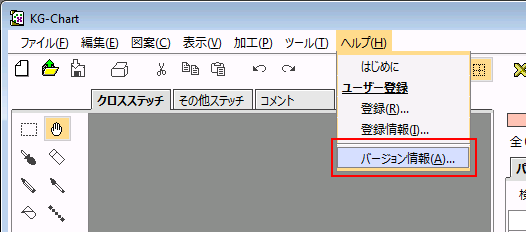
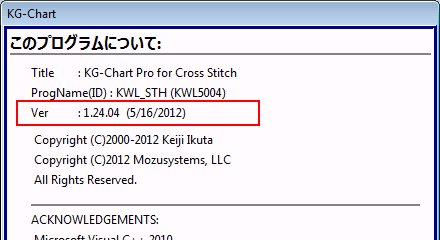
ユーザー登録キーの設定
お支払い終了後、当方からお送りしたユーザー登録キーは、以下のように設定します。まず、KG-Chart起動後、メニューの「ヘルプ」を選び

さらに、「登録」を選びます。
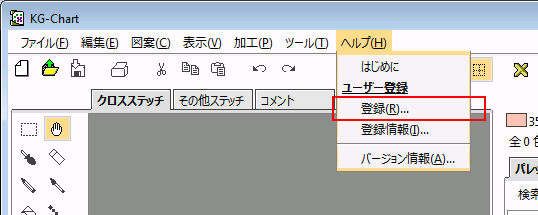
ダイアログボックスが表示されるので、ここに登録キーとお名前を入力します。
「氏名」の欄には、ご登録時のお名前を、「キー」の欄には当方からお送りした「登録キー」を入力します。
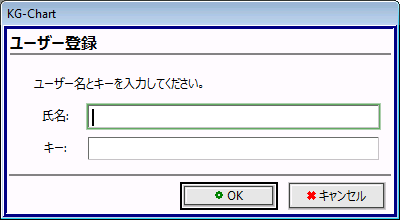
当方からのメールに記載されている登録キー全体を選択して、Ctrl+C でコピーし、(Ctrlキーを押しながら、Cを押します)登録ダイアログのキー入力のテキストボックスで Ctrl+V でペースト(Ctrlキーを押しながら、Vを押します)すると、確実に入力できます。
ユーザー登録情報の確認
KG-Chartに正しく登録されたかどうかは、メニューの「ヘルプ」から「登録情報」を選んで表示されるダイアログボックスで確認できます。